经验直达:
- 如何从excel中提取数字
- 如何在excel中将数字提取出来
- excel怎么只提取数字
一、如何从excel中提取数字
日常工作中,经常会遇到数据较乱的表格,如何清洗这些数据,难免会让人头疼 。
下图中B列为员工出差手填费用,规则较乱 , 没规律可循,那么如何从中提取金额呢?
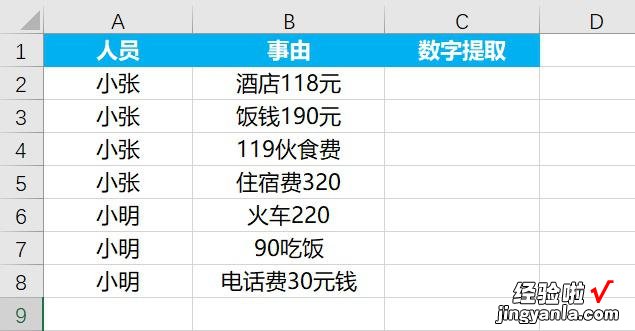
今天介绍三种小技巧从文本中提取数字,总有一种适合你哦~
方法一:万金油快捷键Ctrl E
Ctrl E快捷键组合可以说是Excel中最强组合之一 , 可以解决大量有规律可循的数据,直接在C2单元格内输入B2单元格内的数字“118”,选中C2:C8,同时按下【Ctrl】 【E】键,完成快速填充,可以发现 , 文本中的数据已经被提取出来!
【如何在excel中将数字提取出来 如何从excel中提取数字】方法二:Word Excel双剑合璧
第一步 , 先将B列数据复制到Word中,粘贴方式为【链接与使用目标格式】
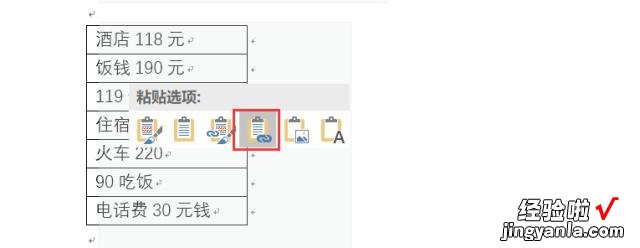
第二步,同时按下【Ctrl】 【H】键,弹出替换框,在查找内容框中输入:"[!0-9]",点击【更多】按钮,勾选【使用通配符】,点击【全部替换】 , 即可将文本中的非数字全部替换为空 。
通配符[0-9]表示0-9之间的数字,前面"!"表示非的意思,非0-9,非数字全部被替换,只会留下数字,这是再将数字复制回Excel单元格即可 。
二、如何在excel中将数字提取出来
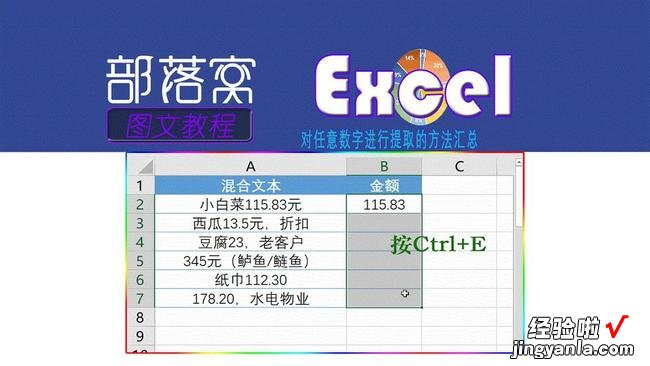
编按:哈喽,大家好!今天我们要给大家分享5种不用函数公式的Excel数字提取技巧 。不管是从有规律的文本、还是没有规律的文本中提取手机号、金额、尺寸等数据,都可以用两端对齐法、快速填充法、Power Query法、Word替换法等5种方法进行提?。乇鹗屎螮xcel小白使用 。赶紧来看看具体操作吧!学习更多技巧,请收藏关注部落窝教育excel图文教程 。
使用函数公式从混合文本中提取数字,这对函数初学者来说,是一种什么样的感受?
“组合,嵌套 ,我闭着眼,你沉醉了没?”
不吹不黑!LEFT、RIGHT、LEN等一堆函数 , 花里胡哨组合嵌套成的一堆公式,别说初学者了,小花这种老司机看了都崩溃!
于是,为了提取数字 , 就要铆足劲学函数?
不存在的!小花今日便献上5条锦囊妙计,定能助你大力出奇迹,四两拨千斤!
(额 , 似乎哪里不对?算了,不要在意细节!)
一、分列法
分列是个好东西,但凡跟文本沾边的活 , 它多半都能掺和一脚 。
比如文本型数字批量转化为数值,再比如统一日期格式 。
而“文中取数”对它来说,更是基操中的基操了 。
锦囊一:分列法
适用情景:文本有规律
1.数字位置及长度均固定 。
2.有明确的字符提示数字起止位置 。
操作步骤:以情景1为例
1.选择需要提取数字的同一列单元格区域,点击【数据】–【分列】 , 弹出【分列向导】对话框;
2.选择分列方式,设置分隔线或输入分列符号,点击【确定】,完成分列,数字就被提取出来了 。

二、两端对齐
两端对齐,或者叫内容重排 , 是一种特殊的填充方式 。
它可以根据列宽自动分割文本并依次逐行填写在该列单元格中 。
它的特殊之处在于,连续的数字和符号不会被分割开来,而是作为一个整体 。
于是 , 当我们把列宽调整到1个汉字以下,就能从仅含有数字和文本的混合体中分离出数字来 。
锦囊二:两端对齐法
适用情景:无规律文本
仅包含数字和文本,或包含符号,但符号不与数字相邻 。
操作步骤:
1.选择需要提取数字的某列单元格区域,调整列宽为一个汉字宽度以下;
2.点击【开始】–【填充】–【两端对齐】或【内容重排】;
3.选择重排区域 , 复制并点击选择性粘贴为<数值-加>到空白单元格;
4.使用Ctrl G定位空值,删除空行或空单元格即可 。

三、Ctrl E
组合键中的最强王者、文本函数终结者、技巧界超级新星、无所不能的BUG级功能……
这些毫不掩饰的赞誉都归属于同一组快捷键,它就是Ctrl E 。
小花曾经重磅推荐过 , 自行脑补哈 。
此处把这尊大神抬出来,提取数字什么的,就是洒洒水啦 。
锦囊三:Ctrl E
适用情景:有规律文本和无规律文本皆适用 。
操作步骤:
1.手工完成首个单元格的数字提?。?
2.选择结果列单元格区域,按Ctrl E即可;
3.检查并做必要调整,Ctrl E将自动调整其余单元格 。
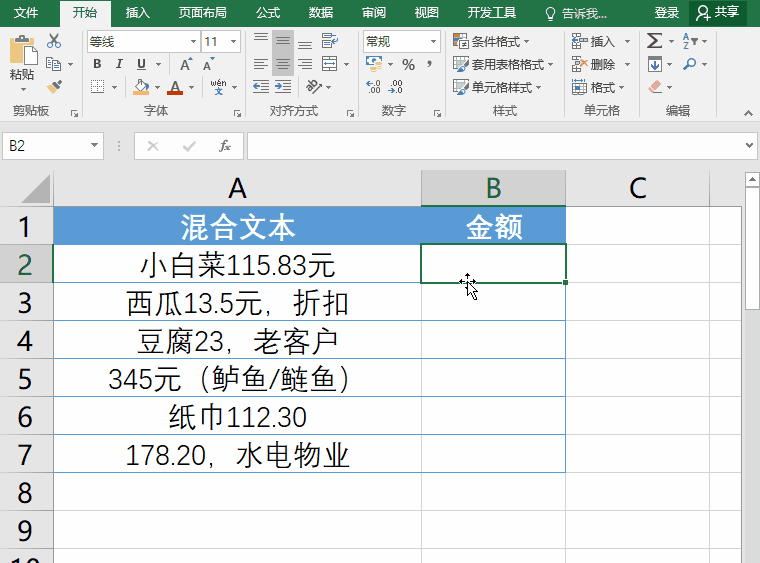
四、PQ法
查询增强版(Power Query)作为数据获取、查询和转换的洗脑级内置插件,其功能之强大,难以言尽 。学习更多技巧,请收藏关注部落窝教育excel图文教程 。
合并工作簿、逆透视等操作总是充满仙气,让人不明觉厉 。
提取数字这种小事,自然也不在话下 。
锦囊四:Power Query
适用情景:有规律文本和无规律文本皆适用,甚至数字不连续亦可 。
操作方法:
1.选择数据单元格区域,点击【数据】-【从表格】,将数据加载到数据查询编辑器;
2.单击【添加列】–【添加自定义列】,输入公式:=Text.Remove([混合文本],{"一".."龟"});
3.删除原有的数据列,点击【主页】–【关闭并上载】,将数据加载到工作表即可 。
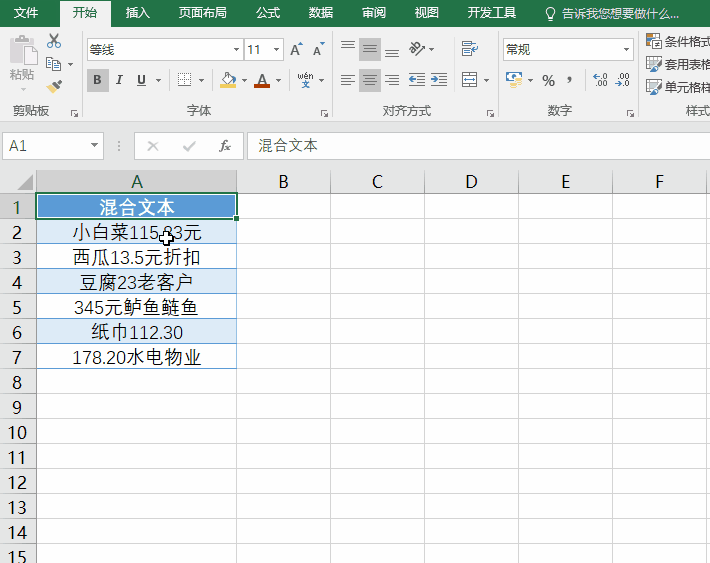
五、WORD法
MS OFFICE的不同软件之间协同作战,往往能爆发出惊人的能量 。
比如Outlook和Word联合完成邮件批量发送,Word文档一键转化为PPT等 。
“它山之石,可以攻玉 。”
混合文本的提取对Excel来说或许有难度,但对Word来说,却轻而易举 。不信?有图有真相!
锦囊五:Word法
适用情景:有规律文本和无规律文本皆适用,数字不连续亦可 。
操作方法:
1.将需要提取的数据区域复制粘贴到Word文档中;
2.按Ctrl H,点击【更多】,勾选“使用通配符” , 将[!0-9 .]替换为空;
3.复制提取出来的数字到Excel表中即可 。
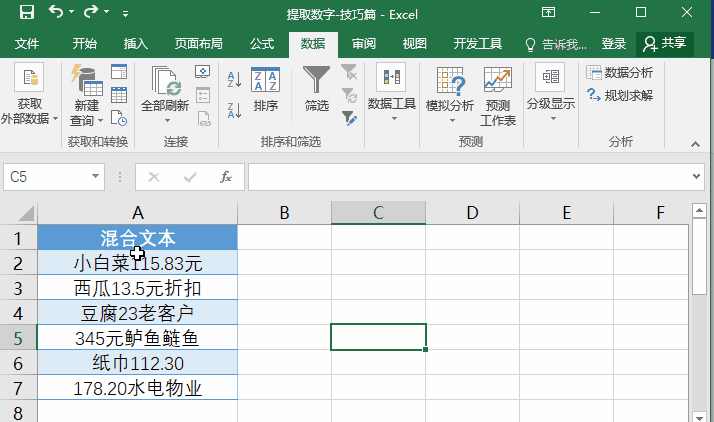
以上,便是混合文本提取数字的五个锦囊妙计 , 是否让你耳目一新,不禁高歌:
“一开始,我只相信 , 伟大的是函数,
最后我无力地看清,强悍的是技巧!”
你还知道哪些提取数字的技巧 , 或者这些技巧的其他高能运用,留言告诉我们哦!学习更多技巧,请收藏关注部落窝教育excel图文教程 。
三、excel怎么只提取数字
excel怎么只提取数字?接下来就来为大家介绍一下提取方法 , 一起来看看吧 。
1、需要编辑的Excel表格 。
2、如果是纯数字,在输入结果的单元格里输入=left() 。
3、括号里输入要提取的单元格和要提取多少个数字,输入后按回车键 。
4、如果是数字与字母的混合,在输入结果的单元格里输入=mid() 。
5、括号里输入要提取的单元格、提取的第几位、提取多少个数字,输入后按回车键 。
excel怎么只提取数字就介绍到这里了,希望对大家有所帮助 。
